Ötvözi a katalógusban
A Publisher képes kapcsolódni egy adatforrást, például egy adatbázis, tábla, vagy akár egy szöveges fájlt létrehozni ezek alapján a könyvtár az áruk és szolgáltatások. Funkcióban is használható a katalógusban, hogy hozzon létre indexeket, fényképalbumok és más kiadványokban minden lapja, amely egy vagy több objektumot.
egyesíti az elvek a katalógusban
1 adatforrás tájékoztatást a feljegyzések, például nevét és leírását terméket.
3. A kapott kombinált oldalak megjelenítéséhez több rekordot minden oldalon.
edzés
Amikor együtt a könyvtárba, tippeket alatt kínálják.
Használja az azonos méretű oldal asszociációs és utolsó oldalain a sablont.
oldal mérete (szélesség és magasság);
oldal megjelenítési mód (egy vagy két oldal);
lapsorrendet (balról jobbra vagy jobbról balra).
Vissza az elejére
tervezés könyvtár
Egyesítése előtt könyvtár meghatározhatja, hogy milyen információkat szeretne venni a végső oldalakon.
Muszáj, hogy sorolja fel a neveket az áruk és az árak?
Muszáj leírását tartalmazza az egyes elemeket?
hogy minden egyes termék image szükség?
Ütemezése adatforrás
Miután meghatároztuk, hogy milyen információkat kell tartalmaznia a könyvtárban, akkor hozzon létre egy adatforrást, hogy egyesíti a listára. Ha az adatforrás már létezik, akkor ellenőrizze, hogy tartalmazza az összes szükséges információt.
merge funkció Kiadó alkalmazás könyvtár támogatja a különböző formátumok adatforrások. Ha az adatforrás az egyesület hiányzik, akkor hozza létre a Publisher. Ezen felül, akkor hozzon létre egy adatforrást a Microsoft Office Excel munkalap vagy a Microsoft Office Word táblázat.
Az adatmezők vannak behelyezve az adatforrás egyezik a mezők az egyesülési vannak behelyezve egyesület template könyvtárba.
Amikor konfigurálja egy adatforrást, hozzon létre egy külön oszlopban az egyes típusú információkat, mint például a termék neve, a leltár és árak. Minden sor (rekord) a vonatkozó információkat egy terméket.
Fontos: Győződjön meg róla, hogy az adatforrás tartalmazza az adatmező vagy oszlop minden típusú adat, amely egyesíti. Attól függően, hogy az adatforrás típusát, akkor módosíthatja az adatokat, miután a kapcsolat azt kiadó, de ez jobb, az utolsó simításokat, mielőtt az információt.
Ha az oldalak a katalógus tervezik, hogy összekapcsolják fotók, és minden egyes rajz fájl, akkor létre kell hozni egy oszlopba a megfelelő módon. Nem tartalmazzák az adatforrás maga rajzok vagy képek.
Vissza az elejére
oldal mérete (szélesség és magasság);
oldal megjelenítési mód (egy vagy két oldal);
lapsorrendet (balról jobbra vagy jobbról balra).
Létrehozása társulás sablon könyvtár
Az „Insert” gombot, kattintson a katalógus oldalakon.
Alapértelmezésben az unió katalógus oldal jön létre a katalógusban és a tapadószalagon fog működni a katalógusban. Ma már lehetőség van, hogy helyezze az Egyesült katalogizált, mivel az oldalon, és semmilyen szöveg vagy kép jelenik meg minden oldalon a katalógus. A kisebb medence, további könyvtárat, lehet egyesíteni az elemeket az oldalon. Például a összekapcsolása 2 „x 2” ismétlődnek egyesülés régióban, mint 4 „x 4” újra. Ne figyeljen pontosan jobbra mehetsz vissza és módosíthatja ezeket az elemeket bármikor.
Tanács. Ne állítsa fel a medencét, hogy a katalógusban abban a pillanatban, várja meg, amíg az ideje, hogy helyezze be a adatmezőt és használja a kész dekoráció gyűjteményéből az elrendezés.
Vissza az elejére
Csatlakozás az adatforrás
Formázás után, amely egyesíti a sablon oldalakat egy katalógus, hozz létre az adatforrás és csatlakozzon. A választás attól függ-e vagy sem egy meglévő adatforrást, vagy tervezik, hogy hozzon létre egy új listát Kiadó.
Az Eszközök mappát, válassza hozzáadása listát, és tegye a következők egyikét :.
Válassza Adjon meg egy új listát, ha azt szeretnénk, hogy hozzon létre egy adatforrást az egyesület.
Válassza Meglévő lista kívánt adatforrás már létezik.
Válasszuk a Outlook névjegyek, ha azt akarjuk, hogy hozzon létre egy névjegyzéket.
Adjon meg egy új listát
A párbeszédablakban egy új termékek írja be az adatokat az első bejegyzés (az áruk) szeretne venni a katalógusban.
Ha azt szeretnénk, hogy hozzáadni vagy eltávolítani oszlopok (például, ha a könyvtár nem kell tartalmaznia a rajzon), kattintson az Oszlopok testreszabása, és végezze el a kívánt módosításokat.
Miután az összes adatot, nyomja meg a gombot az első bejegyzés Új bejegyzés, és adja meg adatait a következő rekordra. Ismételje meg ezt a lépést, amíg megadta az információt az összes bejegyzést felvenni kívánt.
Amikor egy új lista kész, kattintson az OK gombra.
Meglévő lista
A párbeszédablakban Válogatás az adatforrás, keresse meg és válassza ki a kívánt adatforrást.
Alapértelmezésben a Publisher elmenti az adatforrásokat az Adatforrások. Ahhoz, hogy megtalálja az adatforrás szükség lehet menni a Adatforrások mappa.
Kattintson a Megnyitás gombra.
Attól függően, hogy milyen típusú adatforrás is megjeleníthetők más párbeszédpanelek, amelyben meg kell adnia bizonyos információkat. Például, ha az adatforrás egy Excel munkalap található adatok több lapon, azt szeretnénk, hogy válasszon ki egy lapot, és nyomja meg az OK gombot.
Válasszunk Outlook névjegyek
Tegye az alábbiak egyikét :.
A párbeszédablakban válassza ki a kívánt partnert nevek listáját.
A párbeszédablakban Válogatás a profil, válasszon ki egy profilt a kapcsolatot.
Kattintson az „OK” gombot.
Hozzáadásával további listák
Ha az egyesítés a könyvtárat szeretne használni több listát, felveheti őket.
Kattintson a Szerkesztés listán, és a termékek listáját a katalógusban merge szakasz hozzá a termékek listáját, kattintson a Válasszon egy meglévő listából válassza ki az Outlook névjegyek, vagy adjon meg egy új listát.
Kiadó kérni fogja, hogy a következetlenségek megszüntetése mezők között a különböző forrásból listákat, megnyitva a mező hozzáadása a listához.
A párbeszédablakban válassza ki a megfelelő terméket a listában, amely nem szerepel a leképezett oszlopban válassza ki a területet, amelyre meg kell felelnie a mezők listában, a lista áruk és leképezett őket a mezőre, majd megoldani.
A párbeszédpanel Rajzolás területen, győződjön meg arról, hogy a kiválasztott területen a listamezője a termék lista, vagy válasszon másik mezőbe, majd kattintson az OK gombra.
Ha kell egy új mezőt a címzettek listáját megfelelés biztosítása érdekében válassza ki a kívánt mezőt hozzáadni az új lista (bal listája Hozzáadás címzettek listáját), kattintson a Hozzáadás, majd az OK gombra.
Területeken hozzá jelennek meg az új mező listájában hozzá kell adni a címzettek listáját
Kiválasztása feljegyzések szerepelnek az uniós
Kattintson a Szerkesztés listában.
A párbeszédablakban termékek listája, hajtsa végre az alábbi :.
Jelölje be a négyzeteket a terméket, amelyet akkor kell használni, ha kombinálja, és ki a négyzeteket a fennmaradó rekordokat.
Tanács. Ha azt szeretnénk, hogy csak néhány rekordot a listában, kattintson a Clear All gombot, majd válassza ki a kívánt bejegyzést.
A lista szűrhető meghatározott szempontok szerint, a nyílra kattintva melletti oszlop fejlécére, és válassza ki a kívánt értéket használni, mint egy szűrő.
(Üresek) megjeleníti az összes rekordot, amelyekben a megfelelő mező üres.
(Nem üres) - kijelző valamennyi nyilvántartás a megfelelő nem üres területen.
Megjegyzés: Ha az adatforrás olyan rekordokat tartalmaz, ugyanazokat az adatokat használják, de vannak több mint tíz egyedi értékeket az oszlopban szűrheti a vonatkozó információkat. Például, ha az adatforrás egy lista ingatlanok és számos nyilvántartás szavak listáját Voronyezs városba és helyre, szűrheti szájról Voronyezs.
Az áruk listáját párbeszédablak jelenik meg csak a rekordokat, amelyek megfelelnek a kritériumoknak. Select (mind) megjeleníti az összes rekordot újra.
Rendezi az elemeket a listában, kattintson az oszlop fejlécére, amellyel szeretné rendezni őket. Például a rendezéshez város, kattintson az oszlop fejlécében City.
Kattintson az „OK” gombot.
Vissza az elejére
Insert mezők kombinációja
Hozzunk létre egy adatterület, hogy csatlakozzon a könyvtárba, és adja meg, hogy hányszor kell ismételni minden oldalon. Például meg lehet jeleníteni a négy elem minden oldalon. Mindegyikük lesz ugyanolyan formában, ami függ a beállítást az adatterület, hogy csatlakozzon a könyvtárba. Beállíthatja a méretét az egyes elemek, valamint módosíthatja a mérete az adatok bedolgozás a katalógusban.
Fontos Helyezze a körlevélmezőket kívül a medence területén, hogy a könyvtár nem ismételhető befejezése után az egyesülést.
Kiválasztása adatmező elrendezés egyesíti a könyvtárban
A „Layout” tegye az alábbiak egyikét :.
Válasszon egyet a gyűjteménye tervező kész.
Válassza ki a sorok és oszlopok minden oldalon a sorok és oszlopok legördülő listából.
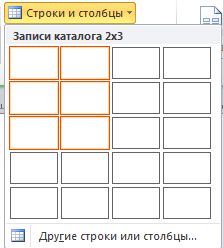
Szöveg beszúrása területeken adatterületben az egyesület a listára
Kattintson a mezőbe, és kattintson az első adatmezőt, amit be szeretnénk szúrni.
Az adatterület ötvözi a katalógusból, hogy válasszon egy adatmezőt és módosítsa az álláspontját, vagy méretét, az alábbiak szerint.
Ahhoz, hogy egy adatmezőt, helyezze az egérmutatót; ha a mutató mozogni fog. húzza a mezőt a megfelelő helyre.
Méretének megváltoztatásához a adatmezőt, helyezze az egérmutatót az egyik fogantyú megváltoztatja a méretét a szövegmezőbe képkeret, hogy a méret a mutató megváltozik a mutatót kapott, majd húzza az egérmutatót a szöveg vagy kép keret a kívánt méretet.
Kattintson területén kívül egyesítés, törölje a jelet.
Ismételje meg az 1-3 lépéseket hozzá az összes szükséges mezőt az adatforrásból.
Fontos beillesztette a mezőket a kurzor aktuális pozíciója (beszúrási pont villogó kurzor). Ha nincs beszúrási pontot hoz létre egy új szöveges mező és az adatmezőt feltöltött egy új mezőbe.
A formázás szöveges mezők egyesület
Ha formázni egyesített könyvtár adatait, formázza a mezőket a sablon unió egyesület a könyvtárban. Az ezeken a területeken, akkor a munka ugyanúgy, mint bármely más felirattal. Ezek közé tartozik a ununited szöveget és formázást, valamint az egyesített vállalkozások.
Lapozzunk a sablon egyesület területén katalógusban adatokat tartalmazó formázni kívánt, beleértve a környező jelek „” „”.
A Szövegdoboz válassza ki a kívánt opciókat.
Kép beszúrása mezőt az adatok beépítését a katalógusban
Nyomja meg a mező rajz és kattintson az első adatmezőt, amit be szeretnénk szúrni.
Az adatterület ötvözi a katalógusból, hogy válasszon egy adatmezőt és módosítsa az álláspontját, vagy méretét, az alábbiak szerint.
Ahhoz, hogy egy adatmezőt, helyezze az egérmutatót; ha a mutató mozogni fog. húzza a mezőt a megfelelő helyre.
Méretének megváltoztatásához a adatmezőt, helyezze az egérmutatót az egyik fogantyú a szövegmezőbe vagy képkeret, hogy a méret a mutató a mutató kapott, majd húzza az egérmutatót a szöveg vagy kép keret a kívánt méretet.
Kattintson területén kívül egyesítés, törölje a jelet.
Ismételje meg az 1-3 lépéseket hozzá az összes szükséges mezőt az adatforrásból.
Fontos beillesztette a mezőket a kurzor aktuális pozíciója (beszúrási pont villogó kurzor). Ha nincs beszúrási pontot hoz létre egy új szöveges mező és az adatmezőt feltöltött egy új mezőbe.
Méretének változtatása vagy helyzetét adatterület egyesület a listára
Ha a formázott mező egyesületek nem helyezik az adatterület, hogy csatlakozzon a könyvtárba, akkor a méretét.
Megjegyzés: Ha növeli a méretét, akkor szükség lehet kisebb, vagy minimális elemei bejegyzés az összes oldalon.
Válasszon ki egy területet, hogy csatlakozzon a könyvtárba.
Mutasson az egérrel az egyik marker az adatterület, hogy csatlakozzon a katalógusban, és húzza.
Határozza meg, hogy hány elem jelenjen meg egy oldalon. Ehhez írja be a kívánt elemek száma függőlegesen és vízszintesen az eszköztár elrendezés egyesület könyvtárban.
Vissza az elejére
Hogy teljes legyen az integráció, nem a következő három dolgot.
Kinyomtathatja a kombinált kiadvány közvetlenül.
Hozhat létre és nyomtathat egy új kiadvány, amely tartalmazza a kombinált tartalmát. Meg lehet változtatni ezt a kiadványt, ugyanúgy, mint bármely más kiadvány Kiadó.
Felveheti a tartalmát egy meglévő közös kiadvány.
Ahhoz, hogy hozzá a kiadvány az első és a hátsó borító, vagy más oldalakon, akkor létre kell hozni egy új kiadvány, vagy felvenni a tartalom egy meglévő kiadvány.
Ötvözi egy új kiadvány
Egy csoportban kattintson az egyesület, hogy egyesítse létrehozni.
megjelenítő létrehoz egy új kiadvány, mentheti és a változás. Azt is hozzá első és hátsó borító oldalain.
Megjegyzés: Ha azt tervezi, hogy nyomtassa ki a könyvtárban, mint egy brosúrát, ellenőrizze, hogy a teljes oldalszámot 4 többszöröse.
Ha szükséges, mentse el a változtatásokat, hogy az egyesület sablon könyvtárat. Ezt fel lehet használni újra létrehozni további oldalak kombinált frissítési információt az adatforrás.
Hozzátéve, hogy a meglévő kiadvány
oldal mérete (szélesség és magasság);
oldal megjelenítési mód (egy vagy két oldal);
lapsorrendet (balról jobbra vagy jobbról balra).
Megjegyzés: megnyitásához Kiadó közzététel nem tud hozzáadni egy kombinált oldalt. Ha dolgozik egy kiadvány, amelyhez az egyesíteni kívánt, mentse el és zárja be befejezése előtt az egyesülést.
Kevesebb Egyesület, kattintson a Hozzáadás a meglévő.
A Megnyitás párbeszédpanelen válassza ki a kiadvány a kiadvány, amelyhez hozzá szeretné adni a kombinált oldalt, majd a Megnyitás gombra.
Ha szükséges, mentse el a változtatásokat, hogy az egyesület sablon könyvtárat. Ezt fel lehet használni újra létrehozni további oldalak kombinált frissítési információt az adatforrás.
Kevesebb Egyesület, a Nyomtatás parancsra.
A nyomtatott oldal, meg fogják nyitni BackStage kilátás.
Vissza az elejére